我是2站的小小编,今天给大家带来CSS的边框样式(border)详解
详解如下:
CSS 中的边框是围绕着元素内容和内边距的一条或多条线段,您可以自定义这些线段的样式、宽度以及颜色。您可以通过下面几个属性分别定义边框的样式、宽度和颜色:
- border-style:设置边框的样式,例如实线、虚线等;
- border-width:设置边框的宽度(厚度);
- border-color:设置边框的颜色;
- border:上面三个边框属性的缩写。
1. border-style
border-style 属性用来设置元素中所有边框的样式,或者单独为某个边框设置样式,其语法格式如下:
border-style: border-top-style border-right-style border-bottom-style border-left-style;
border-style 属性的可选值如下:
| 值 | 描述 |
|---|---|
| none | 无边框 |
| hidden | 隐藏边框,与 “none” 类似 |
| dotted | 定义点状虚线边框 |
| dashed | 定义虚线边框 |
| solid | 定义实线边框 |
| double | 定义双实线边框,双实线边框的宽度等于 border-width 的值 |
| groove | 定义 3D 凹槽边框,其效果取决于 border-color 的值 |
| ridge | 定义 3D 垄状边框,其效果取决于 border-color 的值 |
| inset | 定义 3D 嵌入边框,其效果取决于 border-color 的值 |
| outset | 定义 3D 突出边框,其效果取决于 border-color 的值 |
| inherit | 从父元素继承边框样式 |
border-style 属性有多种不同的用法:
- 如果提供全部的四个参数,则会按照上、右、下、左的顺序分别设置边框四个边的样式;
- 如果提供三个参数,那么第一个参数会作用在上边框,第二个参数会作用在左、右两个边框上,第三个参数会作用在下边框上;
- 如果提供两个参数,那么第一个参数会作用在上、下两个边框上,第二个参数会作用在左、右两个边框上;
- 如果只提供一个参数,这个参数将同时作用在四个边框上。
除了可以使用 border-style 属性设置元素的边框样式外,您还可以使用下面的属性分别设置元素上、下、左、右四个边框的样式:
- border-bottom-style:设置下边框的样式;
- border-top-style:设置上边框的样式;
- border-left-style:设置左边框的样式;
- border-right-style:设置右边框的样式。
【示例】使用 border-style 属性为元素设置边框:
- <!DOCTYPE html>
- <html>
- <head>
- <style>
- p {
- width: 100px;
- float: left;
- margin: 10px;
- border-width: 5px;
- border-color: red;
- text-align: center;
- }
- .none {
- border-style: none;
- }
- .hidden {
- border-style: hidden;
- }
- .dotted {
- border-style: dotted;
- }
- .dashed {
- border-style: dashed;
- }
- .solid {
- border-style: solid;
- }
- .double {
- border-style: double;
- }
- .groove {
- border-style: groove;
- }
- .ridge {
- border-style: ridge;
- }
- .inset {
- border-style: inset;
- }
- .outset {
- border-style: outset;
- }
- .four {
- border-top-style: solid;
- border-right-style: double;
- border-bottom-style: dashed;
- border-left-style: dotted;
- }
- </style>
- </head>
- <body>
- <p class=“none”>none</p>
- <p class=“hidden”>hidden</p>
- <p class=“dotted”>dotted</p>
- <p class=“dashed”>dashed</p>
- <p class=“solid”>solid</p>
- <p class=“double”>double</p>
- <p class=“groove”>groove</p>
- <p class=“ridge”>ridge</p>
- <p class=“inset”>inset</p>
- <p class=“outset”>outset</p>
- <p class=“four”>four</p>
- </body>
- </html>
运行结果如下图所示:
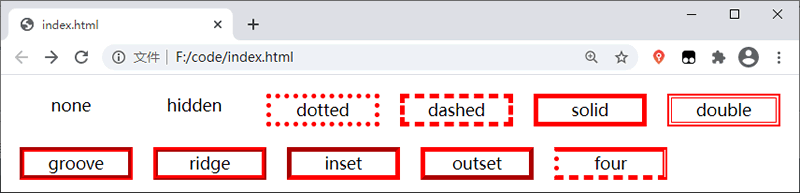
图:border-style 属性演示
2. border-width
border-width 属性用来设置元素中所有边框的宽度,或者单独为某个边框设置宽度,其语法格式如下:
border-width: border-top-width border-right-width border-bottom-width border-left-width;
border-width 属性的可选值如下:
| 值 | 描述 |
|---|---|
| thin | 定义较细的边框 |
| medium | 默认值,定义中等宽度的边框 |
| thick | 定义较粗的边框 |
| length | 使用数值加单位的形式设置具体的边框宽度,例如 2px |
| inherit | 从父元素继承边框的宽度 |
thin、medium、thick 三个关键字并没有固定的值,它们的值取决于浏览器,例如在 Chrome 浏览器中三个关键字的值分别为 1px、3px、5px。
同 border-style 属性相同,border-width 属性同样支持多种不同的用法:
- 如果提供全部的四个参数,则会按照上、右、下、左的顺序分别设置边框四个边的宽度;
- 如果提供三个参数,那么第一个参数会作用在上边框,第二个参数会作用在左、右两个边框上,第三个参数会作用在下边框上;
- 如果提供两个参数,那么第一个参数会作用在上、下两个边框上,第二个参数会作用在左、右两个边框上;
- 如果只提供一个参数,这个参数将同时作用在四个边框上。
除了可以使用 border-width 属性设置元素的边框宽度外,您还可以使用下面的属性分别设置元素上、下、左、右四个边框的宽度:
- border-bottom-width:设置下边框的宽度;
- border-top-width:设置上边框的宽度;
- border-left-width:设置左边框的宽度;
- border-right-width:设置右边框的宽度。
【示例】使用 border-width 设置边框的宽度:
- <!DOCTYPE html>
- <html>
- <head>
- <style>
- p {
- width: 100px;
- margin: 5px;
- float: left;
- border-style: solid;
- text-align: center;
- }
- .one{
- border-width: thin medium thick;
- }
- .two{
- border-width: 2px 5px;
- }
- .three{
- border-top-width: 1px;
- border-right-width: 2px;
- border-bottom-width: 3px;
- border-left-width: 4px;
- }
- .four{
- border-width: thin;
- }
- </style>
- </head>
- <body>
- <p class=“one”>one</p>
- <p class=“two”>two</p>
- <p class=“three”>three</p>
- <p class=“four”>four</p>
- </body>
- </html>
运行结果如下图所示:
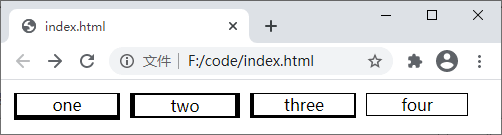
图:border-width 属性演示
3. border-color
border-color 属性用来设置元素中所有边框的颜色,或者单独为某个边框设置颜色,其语法格式如下:
border-color: border-top-color border-right-color border-bottom-color border-left-color;
border-color 属性的可选值如下:
| 值 | 描述 |
|---|---|
| color_name | 使用颜色名称来设置边框的颜色,例如 red |
| hex_number | 使用颜色的十六进制值来设置边框的颜色,例如 #ff0000 |
| rgb_number | 使用 rgb() 函数设置边框的颜色,例如 rgb(255,0,0) |
| transparent | 默认值,设置边框颜色为透明 |
| inherit | 从父元素继承边框的颜色 |
同 border-style 属性相同,border-color 属性同样支持多种不同的用法:
- 如果提供全部的四个参数,则会按照上、右、下、左的顺序分别设置边框四个边的颜色;
- 如果提供三个参数,那么第一个参数会作用在上边框,第二个参数会作用在左、右两个边框上,第三个参数会作用在下边框上;
- 如果提供两个参数,那么第一个参数会作用在上、下两个边框上,第二个参数会作用在左、右两个边框上;
- 如果只提供一个参数,这个参数将同时作用在四个边框上。
除了可以使用 border-color 属性设置元素的边框颜色外,您还可以使用下面的属性分别设置元素上、下、左、右四个边框的颜色:
- border-bottom-color:设置下边框的颜色;
- border-top-color:设置上边框的颜色;
- border-left-color:设置左边框的颜色;
- border-right-color:设置右边框的颜色。
【示例】使用 border-color 设置边框的颜色:
- <!DOCTYPE html>
- <html>
- <head>
- <style>
- p {
- width: 100px;
- margin: 5px;
- float: left;
- border-style: solid;
- border-width: 5px;
- text-align: center;
- }
- .one{
- border-color: green;
- }
- .two{
- border-color: #0000CC;
- }
- .three{
- border-top-color: #009900; /*绿色*/
- border-right-color: #FF0000; /*红色*/
- border-bottom-color: #330000; /*黑色*/
- border-left-color: #0000CC; /*蓝色*/
- }
- </style>
- </head>
- <body>
- <p class=“one”>one</p>
- <p class=“two”>two</p>
- <p class=“three”>three</p>
- </body>
- </html>
运行结果如下图所示:
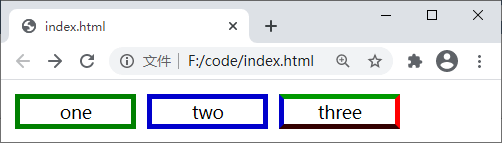
图:border-color 属性演示
4. border
border 属性是上面介绍的 border-width、border-style、border-color 三种属性的简写,使用 border 属性可以同时定义上述三个属性,语法格式如下:
border: border-width border-style border-color;
其中 border-width 用来设置边框的宽度;border-style 用来设置边框的样式;border-color 用来设置边框的颜色。
【示例】使用 border 属性为元素设置边框:
- <!DOCTYPE html>
- <html>
- <head>
- <style>
- p{
- width: 100px;
- float: left;
- margin: 5px;
- }
- .one {
- border: 2px solid green;
- }
- .two {
- border: 5px double red;
- }
- .three {
- border: 3px dotted blue;
- }
- </style>
- </head>
- <body>
- <p class=“one”>one</p>
- <p class=“two”>two</p>
- <p class=“three”>three</p>
- </body>
- </html>
运行结果如下图所示:
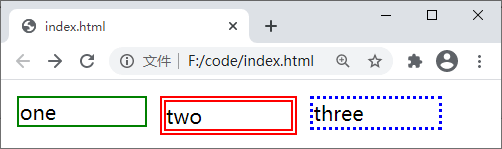
图:border 属性演示
提示:border 属性的三个参数(border-width、border-style、border-color)并不需要遵守固定的顺序,将它们的顺序打乱也是可以的。另外,也可以省略其中的某个参数,例如border: soild red;,省略的参数将被设置为该参数的默认值。
除了可以使用 border 属性统一设置边框的宽度、样式、颜色外,您还可以使用下面的属性分别设置元素上、下、左、右四个边框的宽度、样式、颜色:
- border-bottom:统一设置下边框的宽度、样式、颜色;
- border-top:统一设置上边框的宽度、样式、颜色;
- border-left:统一设置左边框的宽度、样式、颜色;
- border-right:统一设置右边框的宽度、样式、颜色。
通过组合本节中介绍这些属性,可以实现一些意想不到的效果,例如我们可以通过边框来绘制三角形,示例代码如下:
- <!DOCTYPE html>
- <html>
- <head>
- <style>
- p {
- width: 0px;
- margin: 5px;
- float: left;
- }
- .top {
- border: 50px solid;
- border-color: red transparent transparent;
- }
- .bottom {
- border-width: 0 50px 50px;
- border-style: solid;
- border-color: transparent transparent red;
- }
- .left {
- border-top: 50px solid transparent;
- border-left: 50px solid black;
- border-right: 50px solid transparent;
- border-bottom: 50px solid transparent;
- }
- .right {
- border-width: 50px 50px 50px 0px;
- border-style: solid;
- border-color: transparent red transparent transparent;
- }
- </style>
- </head>
- <body>
- <p class=“top”></p>
- <p class=“bottom”></p>
- <p class=“left”></p>
- <p class=“right”></p>
- </body>
- </html>
运行结果如下图所示:
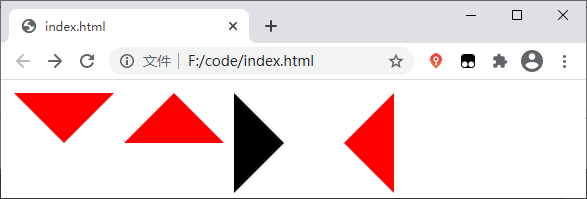
图:使用边框绘制三角形




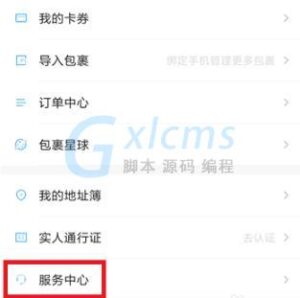
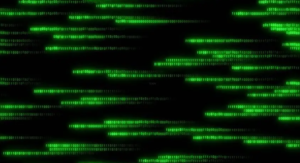

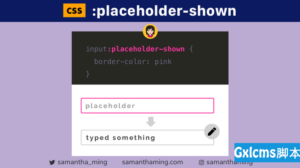






暂无评论内容